Настройка и сортировка каналов на телевизорах LG
1. Для начала настройки нажмите кнопку SETTINGS на пульте дистанционного управления.
2. В появившемся на телевизоре окне выберите вкладку КАНАЛЫ, нажмите кнопку ОК. Повторным нажатием кнопки ОК выбираем пункт Автопоиск.
3. На экране появится меню Автопоиск, в котором выбираем пункт КАБЕЛЬНОЕ ТВ, нажимаем кнопку ОК.
4. Пункт выбора оператора. Выбираем ДРУГИЕ ОПЕРАТОРЫ, нажимаем ОК.
5. Преднастройка кабельного ТВ, оставаясь на пункте ТИП, нажимаем на пульте кнопку СТРЕЛОЧКА ВНИЗ.
Задаем начальную частоту 258000 (кГц)
Конечную 800000 (кГц)
Нажимаем ДАЛЕЕ
7. Процесс автоматичиского поиска каналов и его завершение. По окончании нажимаем кнопку ДАЛЕЕ
Процесс автоматичиского поиска каналов и его завершение. По окончании нажимаем кнопку ДАЛЕЕ
8. Для завершения настройки каналов нажимаем кнопку ГОТОВО
Сортировка каналов
1. Для начала сортировки каналов необходимо на пульте нажать кнопку LIST.
2. Находясь в появившемся списке, нажимаем КРАСНУЮ кнопку на пульте с одной белой точкой.
3. Выбор перемещаемого канала осуществляется с помощью стрелок на пульте. Для переключения списка каналов с цифровых на аналоговые нажимаем стрелочку вверх на пульте до выделения ЦИФР.КАБ.ТВ переключаем на КАБЕЛЬНОЕ ТВ. После выбора нужного канала нажимаем ОК. Далее нажимаем ЖЕЛТУЮ кнопку с тремя белыми точками.
4. Выбора новой позиции канала. Выбор новой позиции канала осуществляется с помощью стрелок крестовины на пульте,
если это цифровой канал то новый номер канала можно задать с помощью цифр на пульте.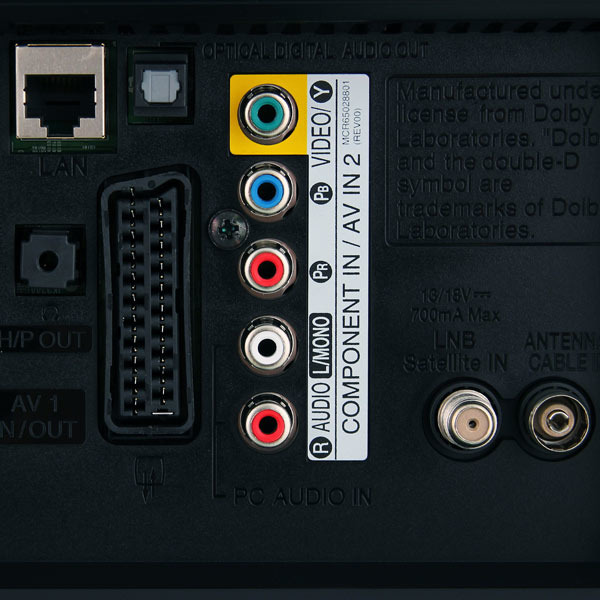
Канал сохранит новое положение после нажатия на кнопку ОК.
Сортировка цифровых каналов выполняется аналогичным способом
Список аналоговых каналов для вашего города вы можете посмотреть здесь. На него вы можете ориентироваться при сортировке.
Не забудьте выбрать свой город в верхнем меню сайта.
Как настроить каналы на телевизоре LG, настройка кабельных и цифровых каналов — журнал LG MAGAZINE Россия
Цифровые и кабельные каналы. Что нужно знать?
Цифровой сигнал позволяет смотреть каналы с помощью обычной антенны, но требует наличия тюнера. Кабельный сигнал подключается к телевизору по кабелю от провайдера.
- Настройка кабельного и цифрового канала схожи.
 Чтобы настроить каналы, вам потребуется сигнальный кабель и пульт.
Чтобы настроить каналы, вам потребуется сигнальный кабель и пульт. - Нажмите на пульте клавишу «Settings», чтобы зайти в меню настроек. Перейдите в раздел «Каналы», нажмите «ОК», затем «Автопоиск» и снова «ОК».
- В меню «Автопоиска» при выборе источника входного сигнала отметьте галочкой пункты «Антенна» и «Кабельное ТВ».
- Выберите вашего оператора из списка или нажмите «Другие операторы». В открывшемся окне введите данные, которые можно узнать на сайте вашего поставщика услуг. Нажмите «Далее». Если возникли трудности с заполнением, обратитесь за консультацией в техническую поддержку поставщика услуг.
- Теперь нужно выбрать параметры поиска. Отметьте те типы каналов, которые хотите смотреть. В большинстве случаев нужно отметить «Только цифровые». Нажмите «Выполнить». Точные требования можно узнать на сайте вашего оператора.
- Поиск занимает несколько минут. Когда он закончится, нажмите «Готово». Настройка ТВ окончена. Приятного просмотра!
Спутниковые каналы.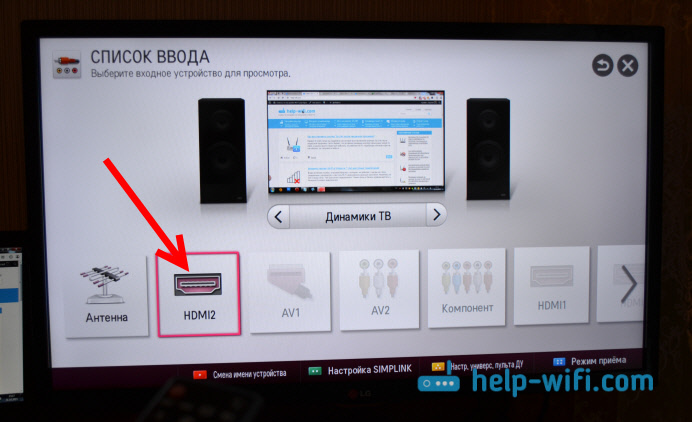 Что нужно знать?
Что нужно знать?
Спутниковый сигнал подается через спутниковую антенну. Вам нужно знать вводные данные об операторе и спутниковой тарелке, чтобы настроить каналы на телевизоре.
Чтобы настроить спутниковое телевидение, следуйте 1 и 2 пункту выше. Далее в меню «Автопоиска» при выборе источника входного сигнала отметьте галочкой только пункт «Спутник». В открывшемся окне введите данные, которые вам при подключении предоставил оператор.
Программы для WebOS позволяют расширить функционал телевидения. Вы можете также смотреть ролики на YouTube и пользоваться IPTV.
Как настроить кабельное телевидение на телевизоре LG автоматически
Настройка телевизора LG для кабельного оператора: видео
Как только вы распакуете новый телевизор lg, только что привезенный из магазина, потребуется его первоначальная настройка. Данный обзор посвящен довольно популярному вопросу пользователей нашего блога, как настроить кабельное телевидение на телевизоре lg?
Данный обзор посвящен довольно популярному вопросу пользователей нашего блога, как настроить кабельное телевидение на телевизоре lg?
В зависимости от конкретной модели техники, интерфейс настроек будет отличаться, хоть и незначительно. Точно также отличаются и пульты дистанционного управления. Для того чтобы попасть в желаемый раздел настроек вам потребуется нажать одну из следующих клавиш: «menu», «setting», «smart». На старых телевизорах, это будет кнопка «меню», лишь в некоторых случаях встречаются пульты с клавишей «настройки/setting», а кнопка «смарт» на наиболее современных телевизорах LG смарт ТВ. Владельцам «умного» телевизора кроме того придется еще пройти все первоначальные настройки, предусмотренные производителем программного обеспечения, как сделать это мы уже писали в одном из обзоров, как настроить смарт ТВ на телевизоре lg.
Настройка кабельных каналовТеперь, когда вы сумели выйти в меню, можно приступать непосредственно к настройке кабельных каналов. Рассмотрим этот процесс также на примере обычного телевизора и смарт ТВ. В меню обычного ТВ переходим на вкладку «каналы» и выбираем здесь «кабельное телевидение», после этого «автонастройка» и снимаем галочку с «быстрый поиск», заменив режим на «расширенный». Вот в принципе и все, в течении трех, пяти минут телеканалы будут настроены и вы сможете отсортировать их на свое усмотрение.
Рассмотрим этот процесс также на примере обычного телевизора и смарт ТВ. В меню обычного ТВ переходим на вкладку «каналы» и выбираем здесь «кабельное телевидение», после этого «автонастройка» и снимаем галочку с «быстрый поиск», заменив режим на «расширенный». Вот в принципе и все, в течении трех, пяти минут телеканалы будут настроены и вы сможете отсортировать их на свое усмотрение.
Как настроить кабельное телевидение на телевизоре LG смарт ТВ
В случае с «умной» техникой, потребуется первым делом подключение к интернету, сделать это можно любым из доступных вам способов. После того как соединение будет установлено необходимо перейти в меню и выбрать страну, теперь необходимо установить часовой пояс вашего региона, отнеситесь к этому пункту внимательно, указывайте только достоверные данные.
Теперь, подсоедините антенну к телевизору и выберите вкладку «кабельное». Перед вами откроется интерфейс настроек цифровых каналов, где необходимо будет указать частоту, в каком диапазоне телевизор будет осуществлять поиск. Введите значение начальной частоты 746000, конечную оставьте по умолчанию. Далее вам будет предложено начать автоматический поиск, а также вы сможете поставить галочку на пункте «только цифровые», после чего необходимо подтвердить операцию. После того как программа поиска найдет сто каналов, процедуру необходимо приостановить, так как все последующие программы будут дублями.
Введите значение начальной частоты 746000, конечную оставьте по умолчанию. Далее вам будет предложено начать автоматический поиск, а также вы сможете поставить галочку на пункте «только цифровые», после чего необходимо подтвердить операцию. После того как программа поиска найдет сто каналов, процедуру необходимо приостановить, так как все последующие программы будут дублями.
Источник: http://lgexperts.ru/
Не помогла статья?
Вы можете задать вопрос мастерам из нашего сервисного центра, позвонив по телефону или написав свой вопрос на форму обратной связи.
Ваше сообщение отправлено.
Спасибо за обращение.
Как настроить цифровые каналы на телевизорах LG — Телевизоры LG — Каталог статей
Для того чтобы просматривать цифровые телеканалы вам необходимо произвести настройка телевизора, ведь в этом году практически всем жителям России стали доступны двадцать бесплатных цифровых каналов. Для их просмотра, вам необходимо сделать несколько шагов следую приведенной ниже инструкции.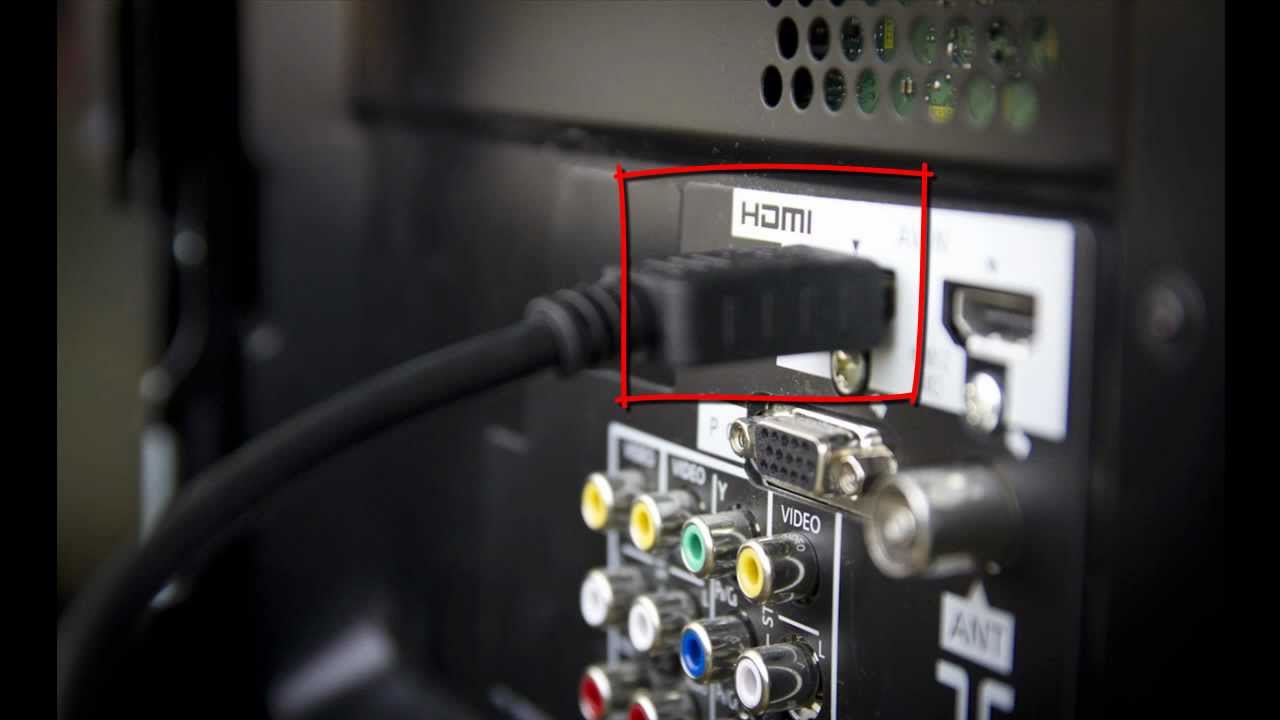
- Для начала подключите к антенному входу телевизионный кабель.
- Дальше необходимо войти в меню настроек вашего тв, для этого нажимаем кнопку Setting, если у вас Смарт тв нажимаем на Smart
- Находим пункт Настройки обычно он находиться в нижней части экрана.
- Далее в меню установок найдите пункт Каналы и нажмите ок.
- Выбираем пункт Авто настройка, для автоматического поиска каналов на телевизоре.
- Далее нужно выбрать источник сигнала Кабельное тв, Антенна, Спутник.
- Если вы подключены к кабельному оператору то выбираем Кабельное тв для просмотра цифрового телевидения.
- Режим Антенна выбираем если у вас комнатная антенна или коллективная антенна которая установлена на крыше вашего многоквартирного дома.
- Спутник нужно выбирать если вы подключаете спутниковую антенну к вашему телевизору.

- Выбрав источник сигнала Кабельное тв вам будет предложено выбрать оператора кабельного тв из списка, если вашего оператора нет выбирайте Другие.
- Далее нужно будет выбрать тип настройки каналов Быстрый, Сеть, Полный. Желательно выбрать полный, так он просканирует все частоты и найдет все телеканалы на вашем телевизоре LG, тоже самое и в быстрой настройке
- Далее в следующем меню нужно выбрать Только цифровые каналы для поиска цифровых каналов на телевизоре, если вам нужны аналоговые каналы то не ставьте галочку на Только цифровые.
- Нажимаем на Выполнить и ждем завершения Автонастройки .
В зависимости от модели вашего телевизора LG , интерфейс настроек может отличаться, хоть и незначительно но основные настройки идентичны просто следуйте инструкции и вы сможете настроить свой телевизор на прием цифрового телевидения.
Вам может показаться что будет сложно выполнить настройку телеканалов, и для более точной настройки вы можете всегда ознакомиться с инструкцией вашего телевизора.
В Инструкции вы найдете всю информацию для полной настройки вашего телевизора LG.
Если у вас не получается настроить цифровые каналы кабельного оператора или каналы идут с помехами то проверьте все ли вы правильно подключили к вашему телевизору, проверьте штекер, не поврежден ли кабель. Если у вас несколько телевизоров то проверьте разветвитель,если все таки не удается устранить помехи своими силами то то вы можете вызвать работников кабельного оператора и они помогут вам устранить помехи на тв.
Настройка теевизоров LG
Настройка теевизоров LGНастройка теевизоров LG
1. Для того, чтобы настроить цифровые телеканалы высокой четкости у подавляющего числа моделей LG, нажмите кнопку «Menu» (на новых моделях «Settings»)
на пульте ДУ, у Вас откроется меню телевизора, в котором нужно будет выбрать раздел «Опции».
2. Укажите страну Финляндию или Германию;
3. Затем перейдите в меню «Настройка» («Каналы»), пункт «Авто поиск».
4. Укажите способ подключения к ТВ «Кабельное ТВ».
5. В открывшемся меню настройки каналов необходимо выбрать в пункте «Тип» — «Сеть».
6. В пунктах ниже необходимо указать параметры сети, это:
Начальная частота — 338000;
Конечная частота — 610000;
ID сети — Вручную и ниже 915.
Нажимайте «Далее"
7. В следующем окне выможете уточнить параметры поиска каналов: Только цифровые — если отметить этот пункт, то будет проводиться поиск только цифровых каналов. Если не отмечать, то цифровых и аналоговых. Пропуск зашифрованных программ — Если отметить этот пункт, то все платные каналы, за которые не была произведена оплата или не установлен cam-модуль с картой доступа, не будут настроены.
Нажимайте «Выполнить»
8. В следующем окне у вас будет отображаться ход настройки каналов, после завершения вы можете выйти из меню настроек.
В следующем окне у вас будет отображаться ход настройки каналов, после завершения вы можете выйти из меню настроек.
9. Важной особенностью телевизоров LG является функция «Автоматическое обновление каналов». Ее нужно обязательно отключить, в противном случае телевизор периодически будет сбрасывать настроенный вами список каналов. Это делается в «настройках цифрового кабеля» — Автообновление канала: выкл.
Приятного просмотра!
* — Меню вашего телевизора может отличаться от предложенной модели. В этом случае вам требуется найти схожие по смыслу вкладки и ввести указанные параметры| Частота, Khz | Шаг частоты, Мhz | Скорость, Сим/сек | FEC | Модуляция, QAM | Идентификатор сети |
| 338000 | 8 | 6935 | auto | 256 | 915 |
Как настроить каналы на LG телевизоре самостоятельно?
Как настроить каналы на телевизорах LG самостоятельно один из часто задаваемых вопрос пользователей. Существует разные способы, как настроить каналы на приемниках этой марки, это зависит от типа телевизора (ЖК, Смарт, LCD, плазменная панель), а также от того, какой формат телевидения выберет пользователь (Спутниковое ТВ, цифровое ТВ, кабельное ТВ).
Существует разные способы, как настроить каналы на приемниках этой марки, это зависит от типа телевизора (ЖК, Смарт, LCD, плазменная панель), а также от того, какой формат телевидения выберет пользователь (Спутниковое ТВ, цифровое ТВ, кабельное ТВ).
Цифровое ТВ
Настроить на телевизорах LG цифровые каналы можно при помощи двух методов. Первый подходит для всех приемников, второй – для плазменных панелей с опцией Смарт.
Способ №1
- На сайте оператора узнать необходимые параметры для настройки.
- Раздел «МЕНЮ».
- Вкладка «КАНАЛЫ».
- Включить пункт «КАБЕЛЬНОЕ ТЕЛЕВИДЕНИЕ», следует знать, что у новых приемников такой пункт может отсутствовать.
- Перейти во вкладку «Ручная настройка».
- Появится окошко, где необходимо вбить требуемые параметры.
- Начнется поиск, после которого абоненту станет доступно бесплатное цифровое телевидение.
Способ №2
Настроить цифровые телеканалы на умных экранах ЛЖ можно по следующей инструкции:
- Нажать клавишу «НОМE» на пульте дистанционного управления.

- Перейти к вкладке «НАСТРОЙКИ».
- Раздел «ОПЦИИ». Здесь нужно выбрать страну. Если модель произведена позже 2011 года, то нужно выбрать РОССИЮ, если раньше, то специалисты рекомендуют выбрать Финляндию или Германию.
- При выборе европейских стран не забыть сменить язык на «РУССКИЙ», эта опция доступна во вкладке «ЯЗЫКИ».
- Снова зайти в «НАСТОЙКИ», задать команду «АВТОПОИСКА».
- Появится окошко, где нужно выбрать тип сигнала «КАБЕЛЬ». Если окошко не появилось, то это означает, что неверно выбрана страна, необходимо установить нужную страну.
- Если все сделано правильно, то задать команду быстрого сканирования и вбить следующие данные: частота н – 274 000, частота к – 770 000, модуляция – 256, Id – авто.
- После этой манипуляции экран потребует ввести дополнительные сведения. Для подтверждения нужно нажать галочку: только цифровое ТВ – устройство будет искать ДТВ и аналоговые каналы; автономерация – произойдет самостоятельная установка нумерации; пропуск закодированных программ – не будут настраиваться платные;
- Запустить сканирование, через 20 минут все телеканалы будут найдены.

- Настройка цифровых каналов на телевизорах LG завершена.
Это основные варианты, как настроить цифровое ТВ на телевизорах LG. Также читайте, как настроить Смарт ТВ на оборудование этой марки.
Как выключить автообновление
На всех панелях LG есть опция автообновления, если она находится во включенном режиме. То периодически все установленные каналы будут сбрасываться, чтобы этого не происходило, рекомендуется эту опцию отключить.
Инструкция:
- Меню устройства.
- Пункт настройки.
- Цифровой кабель.
- Выключить функцию.
Спутниковое ТВ
Для установки спутникового телевидения также используются несколько вариантов.
Настройка телевизора может выполняться с помощью автоматического и ручного способа.
Вариант 1.Автоматический поиск
Если пользователь хочет просматривать только бесплатные спутниковые программы, то в таком случае LG настройка происходит по следующей схеме.
- К экрану LG для приема сигнала подключается тюнер, лучше всего использовать разъем HDMI.
 Если экран уже оснащен встроенным ресивером, то соединительный шнур присоединяется соответствующему разъему на панели.
Если экран уже оснащен встроенным ресивером, то соединительный шнур присоединяется соответствующему разъему на панели. - Раздел «МЕНЮ».
- Пункт «Каналы» — источником сигнала выбрать «Спутник» и нажать клавишу «ОК» на пульте.
- Раздел «НАСТРОЙКА СПУТНИКА», утвердить необходимый спутник, затем нажать клавишу «ОК».
- Зайти в раздел «Автоматический поиск», задать команду по сканированию каналов.
- Настройка спутниковых каналов окончена.
Вариант 2. Автоматический поиск (Платное ТВ)
- Необходимо приобрести модуль с картой доступа у провайдера спутникового ТВ (НТВ Плюс, Триколор). Зарегистрировать его.
- Вставить приобретенный модуль в слот приемника или телевизора.
- В разделе «Автопоиск» выбрать нужного оператора, нажать клавишу «ОК».
- Остальные действия идентичны первому варианту.
- После проведенной операции все зашифрованное тв будет разблокировано, появится изображение.
Вариант 3.
 Ручной поиск
Ручной поискЭтот метод используется обычно в том случае, если спутниковые параметры изменились или если настройки, установленные по умолчанию, не подходят к выбранному типу подключения.
- В меню выбрать «Настройки Спутника» здесь необходимо установить нужные параметры транспондера и конвектора (эту информацию можно узнать у компании предоставляющей услуги ТВ).
- Запустить сканирование по новым данным.
Также читайте, как правильно настроить каналы НТВ Плюс и Триколор ТВ.
Это основные способы, настроить каналы на телевизоре LG. В 90% случаях пользователь самостоятельно справляется с этой задачей. Если же самостоятельно выполнить установку не получается. Следует убедиться, правильно ли подключены все элементы, попробовать выполнить действия еще раз строго придерживаясь инструкции.
Если повторные действия результата не принесли, рекомендуется вызвать мастера, возможно, требуется ремонт оборудования.
com/embed/qGnMDNPalYw» frameborder=»0″ allowfullscreen=»allowfullscreen»/>
Как настроить цифровое телевидение в телевизоре | Televizor-info.ru
Появление цифрового телевидения вызвало своеобразный ажиотаж, так как контент в цифровом качестве стал доступен широкому кругу пользователей. В последнее время именно это направление телевидения развивается очень активно, появилось большое количество контор, которые за плату окажут услуги по подключению и настройке цифрового телевидения. Хорошая новость состоит в том, что настроить цифровое телевидение в телевизоре можно самостоятельно.
data-ad-client=»ca-pub-2575503634248922″
data-ad-slot=»3433597103″
data-ad-format=»link»>
Так в данной статье мы подробно рассмотрим все аспекты настройки, как в общем случае, так и для телевизоров от конкретных производителей. Стоит отметить, что существуют различные типы цифрового телевидения. Все предложенные схемы касаются кабельной «цифры».
Стоит отметить, что существуют различные типы цифрового телевидения. Все предложенные схемы касаются кабельной «цифры».
Общая инструкция
Сперва рассмотрим общую схему настройки приема цифрового телевидения. В различных моделях телевизоров последовательность операций и названия пунктов могут отличаться в незначительной степени. Не волнуйтесь, далее мы рассмотрим особенности настройки для конкретных марок, все пункты будут проиллюстрированы.
1. При помощи пульта войдите в меню Вашего телевизора. В появившемся окне выбираем пункт «Оции». Для того, чтобы непосредственно перейти к настройке, необходимо выбрать пункт «Автонастройка». На экране должно появиться окно, в котором предлагается выбрать один из источников сигнала: кабель или антенна. Выбираем первый вариант, после чего нажимаем кнопку «Пуск».
2. После проведенных операций должно появиться окно, в котором в качестве источника сигнала необходимо выбрать пункт «Цифровые» после чего снова нажать кнопку «Пуск».
3. Мы находимся на завершающем этапе настройки цифрового телевидения. В появившемся окне находим пункт «Режим поиска», появится несколько вариантов, нам нужен пункт «Полный». Нажимаем и заполняем все поля данными, указанными ниже.
Частота (кГц) — 314 000 (314 МГц).
Модуляция — 256 QAM.
Скорость передачи — 6875 kS/s.
Следует учесть, что в некоторых моделях телевизоров поддерживается сетевой поиск. Это значит, что вручную указывать вышеописанные параметры не нужно. Просто после выбора необходимого режима поиска нажимайте кнопку «Поиск». Как можно убедиться настроить цифровое телевидение в телевизоре довольно просто. Для тех, кто запутался, читаем далее иллюстрированную инструкцию.
Настройка цифрового телевидения на телевизорах LG
Логично предположить, что в различных моделях телевизоров от производителя LG используется своя прошивка и свое меню. Однако в общем случае, меню всех телевизоров имеет характерные сходства. Найдите на пульте дистанционного управления кнопку «Menu», нажимаем ее и на экране появляется окошко, в котором необходимо выбрать пункт «Опции».
Найдите на пульте дистанционного управления кнопку «Menu», нажимаем ее и на экране появляется окошко, в котором необходимо выбрать пункт «Опции».
Во вкладке «Опции» Вы увидите несколько параметров доступных к изменению. В пункте «Страна» нужно указать либо Германию, либо Финляндию.
После этого Вам необходимо перейти в меню «Настройка», там выбрать пункт «Автопоиск» в котором в качестве способа подключения указать «Кабель».
После проделанных манипуляций должно открыться окно, в котором нужно выбрать пункт «Настройка» и указать все значения как на рисунке ниже.
Если Вы правильно выполнили все инструкции, то после поиска телевизор обнаружит все доступные каналы, а также радиостанции.
Обратите внимание, что в телевизорах LG используется функция автоматического обновления каналов, которая с определенной периодичностью сбрасывает имеющийся список каналов и начинает новый поиск. Для удобства желательно отключить эту функцию. Для этого необходимо перейти во вкладку «Настройка цифрового кабеля» и выключить автоматическое обновление. Таким образом настроить цифровое телевидение на телевизорах LG довольно просто. Достаточно проявить немного внимательности.
Для этого необходимо перейти во вкладку «Настройка цифрового кабеля» и выключить автоматическое обновление. Таким образом настроить цифровое телевидение на телевизорах LG довольно просто. Достаточно проявить немного внимательности.
Настройка цифрового телевидения на телевизорах Philips
Итак, найдите на пульте дистанционного управления кнопку «Menu» и с ее помощью зайдите в меню Вашего телевизора. Далее необходимо перейти в раздел «Конфигурация».
В появившемся окне нажмите на пункт «Установка», после этого на экране телевизора появится второстепенное меню, в котором необходимо выбрать раздел «Настройка канала». Появится еще одно подменю, в котором выбираем пункт «Автомат. Установки». Если Вы правильно выполнили все переходы, должно появиться сообщение, которое предупреждает об предстоящем обновлении списка всех каналов. Нажимаем «Начать».
Далее выбираем пункт «Переустановка каналов».
Переходим в раздел «Страна» и выбираем из списка либо Финляндию, либо Германию.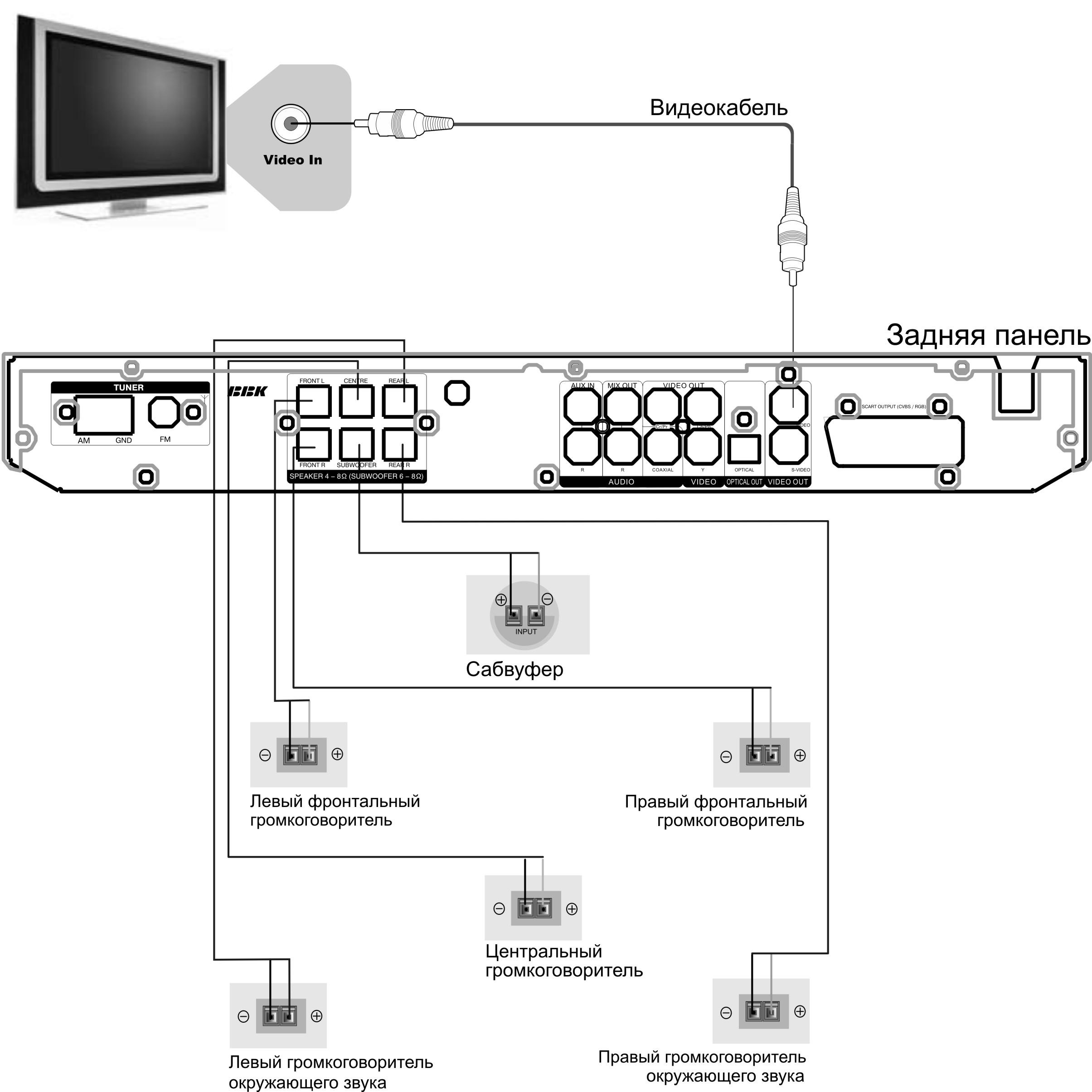
В качестве способа подключения выберите «Кабель».
Перед тем, как запустить процесс поиска каналов, зайдите в пункт «Установки» и проведите настройки согласно изображениям, приведенным ниже.
Теперь Вам удалось настроить цифровое телевидение на телевизоре Philips. Можно начинать непосредственный поиск каналов, для этого нажимаем «Начать».
Настройка цифрового телевидения на телевизорах Samsung
На пульте дистанционного управления нажимаем кнопку «Menu». На экране должно появиться меню Вашего телевизора. Заходим в раздел «Канал» (изображен в виде спутниковой антенны). Справа появится несколько вкладок, выбираем пункт «Антенна» и в качестве типа подключения выбираем «Кабель». Далее необходимо перейти во вкладку «Страна» и указать параметр «Другое». При этом телевизор должен запросить pin-код. Если Вы самостоятельно не меняли его, то введите 0000 (значение по умолчанию).
Заходим во вкладку «Автонастройка», в качестве источника сигнала выбираем «Кабель».
Установите все параметры как на изображении ниже, после чего нажмите «Поиск».
После всех операций Ваш телевизор обнаружит все доступные каналы.
Настройка цифрового телевидения на телевизорах Toshiba
При помощи кнопки «Menu» зайдите в меню телевизора и выберите русский язык меню.
Найдите вкладку «DTV Ручная настройка».
Вручную введите все параметры как на изображении ниже.
После этого нажмите «Ок», начнется поиск каналов.
Выводы
Мы подробно разобрали схему того, как правильно настроить цифровое телевидение в телевизоре. Все последовательности мы подкрепили изображениями для лучшего восприятия. Если у Вас возникнут какие-либо вопросы, воспользуйтесь формой обратной связи нашего сайта или задайте вопрос в комментариях.
на Ваш сайт.
Как настроить телевизор LG
Уильям Пулман
Обновлено 28 сентября 2017 г.
Телевизоры LG поставляются с несколькими способами подключения, чтобы вы могли смотреть программы кабельного, спутникового или эфирного телевидения. При подключении телевизора к приставке кабельного или спутникового телевидения используйте соединение HDMI, компонентный или композитный кабель. Если у вас нет кабельной или спутниковой приставки, подключите кабельное или антенное соединение через коаксиальный кабель, который затем потребует от вас поиска доступных каналов на вашем телевизоре.
Приставка для кабельного или спутникового телевидения
Подсоедините один конец коаксиального кабеля к кабельному разъему на стене, а другой конец — к разъему «Cable In» на задней панели приставки кабельного или спутникового телевидения. Перейдите к шагу 2, если вы используете соединение HDMI, шагу 3, если вы используете соединение с компонентным кабелем, и шагу 4, если вы используете соединение с композитным кабелем.
Подключите один конец кабеля HDMI к порту «HDMI Out» на задней панели приставки кабельного или спутникового телевидения, а другой конец кабеля подключите к одному из портов «HDMI / DVI In» на задней панели LG. ТЕЛЕВИЗОР.Включите телевизор и нажимайте кнопку «Вход» на пульте дистанционного управления, пока на телевизоре не появится используемый вами порт HDMI. Например, если вы подключаете кабель к первому порту HDMI, нажимайте «Вход», пока на экране не появится «HDMI 1».
Подключите один конец разъемов компонентного кабеля к одноцветным разъемам «Video Out» на задней панели приставки кабельного или спутникового телевидения. Другой конец кабеля вставьте в разъемы «Component In» того же цвета на задней панели телевизора. После подключения подключите красно-белый аудиокабель к разъемам «Audio Out» на коробке и подключите их к разъемам «Audio» в разделе «Component In» на телевизоре.Включите телевизор и нажимайте «Вход» на пульте ДУ до тех пор, пока не будет выбран «Компонент 1» или «Компонент 2», в зависимости от того, какие компонентные гнезда вы использовали для подключения.
Подключите желтый видеокабель к желтому разъему «Video Out» на задней панели приставки кабельного или спутникового телевидения, а другой конец подключите к желтому разъему «AV In 1» на задней панели телевизора. Подключите красный и белый аудиокабели к гнездам «Audio Out» на коробке, а другой конец подключите к красному и белому гнездам «AV In 1».Включите телевизор и нажимайте кнопку «Вход», пока на экране не появится «AV 1».
Без кабельной или спутниковой приставки
Подключите один конец коаксиального кабеля к кабельному или антенному разъему на стене, а другой конец — к разъему «Antenna / Cable In» на задней панели телевизора.
Включите телевизор и нажмите кнопку «Меню», чтобы войти в главное меню.
Нажимайте кнопки со стрелками на пульте дистанционного управления, чтобы выделить «Канал», затем нажмите кнопку «Ввод», чтобы открыть меню «Канал».
Выберите «Автонастройка», а затем «Да» для поиска доступных каналов, что может занять несколько минут. Когда поиск завершен, вы готовы к использованию телевизора.
Когда поиск завершен, вы готовы к использованию телевизора.
Подключение аудиовыхода телевизора LG к динамикам; a Smart Way
В настоящее время стандарты изображения для просмотра телевидения значительно улучшились. Однако в отношении качества звука мало что изменилось. Например, большинству телевизоров LG требуются аудиоустройства HD для воспроизведения высококачественных звуков.
Все телевизоры оснащены встроенными динамиками.С OLED-телевизорами, плазменными телевизорами и светодиодными телевизорами LG вы не только столкнетесь с проблемами вывода звука телевизора LG на громкоговорители , но и должны научиться, как добиться от них хорошего звука.
Из-за слабой громкости последних моделей звук у них тонковатый. Это не дополняет трехмерные изображения и изображения на большом экране.
Обычно последние модели не позволяют пользователям подключать динамики напрямую к телевизору. В качестве альтернативы вы должны использовать внешнее аудиоустройство, например ресивер домашнего кинотеатра, и изменить настройки звука.
Здесь вы узнаете, как подключить аудиовыход телевизора LG к динамикам . В сочетании с правильно настроенными настройками звука качественное аудиоустройство будет воспроизводить звуки HD.
Аналоговые аудиовыходы
Старые телевизоры LG имеют красные и белые аналоговые аудиовыходы. Часто к этим разъемам нельзя подключить внешние динамики.
Вместо этого вы можете подключить к розеткам только систему Hi-Fi, ресивер домашнего кинотеатра, звуковую панель или звуковую систему.Вы также можете комбинировать свои колонки с усилителем, если знаете, как это сделать.
Однако, покупая аксессуары для телевизора LG, будьте особенно внимательны, поскольку новые модели не имеют аналоговых аудиовыходов. Вы можете подключать аудиооборудование к аналоговым выходным разъемам, только если это динамики с автономным питанием.
Громкоговорители с автономным питанием или активные динамики имеют встроенный усилитель. Усилитель будет работать, только если он подключен к розетке.
Как подключить соединения RCA
- Подключите кабели RCA к аудиовыходу телевизора LG.
- Во-вторых, подключите противоположные концы кабелей к соответствующим аудиовыходам на активной колонке, ресивере домашнего кинотеатра или звуковой панели.
- После того, как вы все подключили, включите ресивер или звуковую панель.
- Затем настройте параметры звука телевизора. Вы также можете следовать инструкциям по настройке внешнего аудиоустройства.
- Выберите вход звуковой системы, чтобы вы могли слышать выходной звук телевизора. При этом помните, что выходы RCA отправляют зависимый от контента 2-канальный стереозвук с телевизора на внешнее устройство.
Если вы используете настройки аналогового подключения со звуковой панелью, обязательно проверьте улучшения устройства. Это может включать функции объемного звука и аудиозаписи звуковой сцены.
Если кабели RCA подключены к ресиверу или системе домашнего кинотеатра, рекомендуется проверить дополнительные настройки звука, такие как DTS Neo: 6 или Dolby Prologic II / IIx. Эти функции позволяют извлекать объемные звуковые сигналы из входного стереосигнала.
Эти функции позволяют извлекать объемные звуковые сигналы из входного стереосигнала.
Также обратите внимание, что соединения RCA недоступны на большинстве новых телевизоров LG.
Следовательно, если вы покупаете новый телевизор LG и ваша аудиосистема или звуковая панель имеют только аналоговые аудиовыходы, вы должны убедиться, что на телевизоре включена опция аналогового звука. Он должен иметь встроенные аналоговые аудиовходы.
Если у него есть только цифровые выходы и входы, вы должны приобрести аудиосистему, которая обеспечивает возможность подключения HDMI-ARC или оптического цифрового аудио.
Если ваш телевизор не имеет аудиовыхода, прочтите Подключение внешних динамиков к телевизору без аудиовыхода
Цифровые выходы
Последние модели телевизоров LG оснащены цифровыми аудиовыходами.К ним относятся выделенные аудиовыходы и разъемы HDMI. Разъемы HDMI несут как видео, так и аудио информацию.
Для этого необходимо проверить технические характеристики телевизора, поскольку не все разъемы HDMI работают как входы, так и выходы.
В большинстве телевизоров LG используется оптический формат вывода звука. Это означает, что вам следует использовать кабели с прозрачной квадратной вилкой. Традиционные круглые и заостренные металлические штекеры предназначены для коаксиального / цифрового формата.
Как и аналоговые аудиовыходы, цифровые разъемы передают звук на звуковые панели и системы домашнего кинотеатра.Медиа-панель или звуковая панель — это динамик объемного звука, который воспроизводит звук из широкого корпуса.
Цифровой оптический аудиовыход представляет собой оптоволоконный кабель. Он воспроизводит аудиосигналы с телевизора LG на ресивер системы домашнего кинотеатра. При подключении аудиовыхода телевизора LG к динамикам помните, что некоторые модели имеют 2 разъема RCA для вывода правого и левого каналов.
Как подключить цифровые оптические соединения
- Для этого подключите цифровые оптические кабели к цифровому выходу телевизора.
- Прикрепите противоположный конец кабелей к соответствующему оптическому входу на ресивере, системе домашнего кинотеатра или звуковой панели.

- После подключения кабелей следуйте процедурам настройки аудиосистемы и телевизора.
- Чтобы слышать выходной звук, выберите в качестве источника цифровой оптический выход.
- Если вы не слышите звук, перейдите в настройки вывода звука. Затем найдите настройки PCM. Для звуковых устройств, не имеющих возможности декодирования, изменение настроек PCM может решить проблему.
Заключение
Теперь вам не нужно мириться со слабым звуком, издаваемым встроенными динамиками вашего телевизора LG. С помощью вышеперечисленных опций вы можете улучшить качество прослушивания потокового контента и телепрограмм. Правильно настроив параметры, вы можете улучшить качество вывода звука вашего телевизора LG на динамики .
Если у вас есть DVD-плеер, кабельная приставка или другое устройство-источник, а также внешняя аудиосистема, лучше всего подключить выход устройства-источника к внешней аудиосистеме напрямую.Для источников звука, которые должны проходить через ваш телевизор внутри, подключите телевизор LG к внешнему аудиоустройству. Для смарт-телевизоров используйте любой из двух вариантов подключения аудиоустройства к телевизору для прослушивания потокового контента.
Улучшить звук телевизора LG не так уж и сложно. Вам просто нужно дважды проверить тип аудиовыхода, который вы будете подключать к телевизору. Имейте в виду, что не все современные телевизоры в настоящее время имеют аналоговые аудиовыходы. Следовательно, кабели и устройства, которые вы будете подключать к телевизору, должны быть совместимы с ним.Дважды проверьте входы и выходы устройства, прежде чем покупать устройства-источники и усилители звука.
Как подключить LG G4 к телевизору
Наслаждайтесь всем, что может предложить ваш смартфон LG G4, на большом экране. Вы можете подключить свой LG G4 к телевизору или проектору с помощью этих опций.
Вариант 1 — HDMI SlimPort
LG G4 поддерживает проводное подключение к телевизору через адаптер HDMI SlimPort и порт micro USB.
- Купите адаптер SlimPort, если у вас его еще нет.
- Подключите стандартный кабель HDMI к адаптеру SlimPort и порту HDMI вашего телевизора или проектора.
- Подключите разъем micro USB на адаптере SlimPort к LG G4.
- Подключите кабель питания телефона к адаптеру и убедитесь, что он включен в розетку.
Ваше устройство отобразится на дисплее. Аудио также будет маршрутизировано.
Вариант 2 — Miracast
Зеркальное отображение вашего устройства по беспроводной сети на любое устройство, поддерживающее Miracast.
Если у вас есть проектор или телевизор, поддерживающий Miracast, вы можете зеркалировать экран LG G4 по беспроводной сети. Если вы не уверены, поддерживает ли ваш телевизор или проектор Miracast, просмотрите список устройств MHL.
Если ваш телевизор или проектор не поддерживает Miracast, вы можете подключить такое устройство, как Amazon Fire TV или Belkin Miracast Adapter, к порту HDMI вашего телевизора или проектора, чтобы сделать его совместимым с Miracast.
Убедитесь, что телевизор / адаптер Miracast и LG G4 подключены к одной сети Wi-Fi, затем выберите « Settings »> « Networks »> « Share & connect »> « Miracast » и переключите От « Miracast » до « на ».
Вариант 3 — Chromecast
- Если у вас нет смарт-телевизора с поддержкой Chromecast, вы можете приобрести Chromecast и подключить его к порту HDMI на телевизоре.
- Убедитесь, что Chromecast и LG G4 подключены к одной сети Wi-Fi.
- Установите приложение Chromecast на LG G4.
- Следуйте инструкциям мастера, чтобы настроить устройство с телевизором.
- Откройте приложение, поддерживающее Chromecast, затем нажмите кнопку « Cast » в приложении.
Вариант 4 — DLNA
Если у вас есть медиа-сервер, поддерживающий DLNA, вы можете подключить к нему свой LG G4 и обмениваться с ним фотографиями, видео и музыкой, выполнив следующие действия.
- Откройте « Settings »> « Networks »> « Share & connect »> « Media server ».
- Установите флажок « Совместное использование содержимого ».
- Выберите G4 в списке.
- Установите флажок « Content to share », затем выберите типы медиафайлов, которыми вы хотите поделиться.По завершении выберите « OK ».
Этот пост относится к моделям LG H811, LG H810.
Как установить приложение Spectrum на LG Smart TV?
Смарт-телевизоры LGявляются одними из самых интеллектуальных телевизионных устройств в мире, и, если они поддерживаются такими замечательными телевизионными сервисами, как Spectrum TV, эта комбинация заслуживает уважения. Spectrum TV позволяет смотреть не менее 150 телеканалов в прямом эфире и получать доступ как минимум к 20 000 заголовков по запросу.Если вы решите подключиться к Интернет-соединению Spectrum, вы можете получить дополнительные 100 каналов и 10 000 наименований по запросу. Однако для пользователей телевизоров LG компания Spectrum еще не разработала приложение, которое можно было бы напрямую загрузить из магазина LG. Итак, одним словом, ответ на вопрос, есть ли у LG Smart TV приложение для работы с спектром, — нет!
Ну, пока не унывайте. В этой статье мы собираемся перечислить способы, которыми вы можете установить приложение Spectrum на LG Smart TV. Spectrum TV предлагает бесплатный доступ к приложению Spectrum TV, предлагая вам полный доступ к тысячам развлечений на ходу.Вот список планов Spectrum TV, которые вы можете рассмотреть, если у вас их нет, после чего мы сразу перейдем к способам установки приложения Spectrum TV на ваш смарт-телевизор LG.
| Планы Spectrum TV | ||
|---|---|---|
| Spectrum TV Select | Spectrum TV Серебро | Спектрум ТВ Золотой |
| 125 каналов с бесплатным HD | 175 каналов с бесплатным HD | 200 каналов с бесплатным HD |
| Тысячи наименований по запросу | Тысячи наименований по запросу | Тысячи наименований по запросу |
| Возможность добавления сетей Premium | HBO® и SHOWTIME® включены | HBO®, SHOWTIME®, STARZ®, STARZ ENCORE® и THE MOVIE CHANNEL® в комплекте |
| Приложение Spectrum TV в комплекте | Приложение Spectrum TV в комплекте | Приложение Spectrum TV в комплекте |
| Цена: 44 доллара.99 / мес | Цена: 69,99 $ / месяц | Цена: 89,99 $ / месяц |
Вы можете загрузить приложение Spectrum TV на LG Smart TV одним из следующих трех способов:
Скачать с помощью Roku
Вы можете использовать потоковое устройство Roku для доступа к приложению Spectrum TV на своем смарт-телевизоре LG до тех пор, пока ИТ-отдел временного спектра не закодирует единицу для самого телевизора LG. Выполните следующие простые шаги:
- Подключаемое устройство Roku к вашему LG Smart TV
- Включите LG Smart TV, а затем включите Roku Media Player.
- Теперь перейдите на главную страницу Roku Media Player и нажмите кнопку поиска.
- Искать «Спектр ТВ»
- Когда приложение Spectrum TV появится в результатах поиска, щелкните его
- На следующем экране нажмите «Добавить канал»
- Приложение Spectrum TV начнет загрузку
- После завершения загрузки перейдите на канал
- Теперь введите данные для входа и откройте мир безграничных развлечений
Загрузить с помощью Xbox One
Вы можете использовать магазин приложений Xbox One, чтобы загрузить приложение Spectrum TV на свой LG Smart TV. Вот как это сделать:
- Подключите Xbox One к Smart TV
- Включите телевизор и устройство Xbox One
- Подключите Xbox One к Интернету и откройте его App Store
- Щелкните категорию приложений
- Теперь найдите Spectrum TV и загрузите его из результатов поиска
- Теперь примите условия использования Xbox
- Откройте приложение Spectrum TV
- Введите свои учетные данные и наслаждайтесь развлечениями
Скачать с использованием файлов Apk
Получение приложения Spectrum tv через файлы apk — это метод загрузки неопубликованных приложений. Вот как вы можете безопасно выполнить его:
- Откройте Chrome на своем ПК
- Искать “Spectrum TV Apk file”
- Теперь просмотрите результаты и загрузите файл Spectrum TV Apk с надежного веб-сайта.
- После загрузки файла возьмите USB-накопитель и скопируйте / вставьте файл на этот USB-накопитель
- Теперь подключите USB с файлом apk к вашему LG Smart TV .
- Теперь откройте файл apk, и на экране появится сообщение об установке.
- Нажмите установить и дождитесь завершения
- Теперь откройте приложение Spectrum TV на своем LG Smart TV и наслаждайтесь бесчисленными развлечениями.
Вышеупомянутые шаги являются одними из самых простых, чтобы установить приложение Spectrum на свой LG Smart TV.Выберите то, что вам больше всего подходит, и наслаждайтесь потоковой передачей любимого шоу в приложении Spectrum TV.
как подключить саундбар LG к Philips TV
Вместо этого они подключаются к центральному ресиверу, который, в свою очередь, подключается к телевизору и другим мультимедийным устройствам. Вы найдете кабель, включенный в комплект Sky Q Box. После этого просто передайте аудиосигналы с телевизора на звуковую панель с помощью оптического выхода. Награды за продукт года 2019: интеллектуальная стиральная машина 12 кг с технологией True Steam ™.Когда я выполняю поиск, звуковая панель отображается в списке динамиков Bluetooth, но когда я пытаюсь их соединить, это не удается. Вы можете подключить звуковую панель к телевизору LG через Sound Sync через Bluetooth, цифровое оптическое соединение или соединение HDMI ARC. И больше ничего не происходит. Чтобы активировать его, нажмите на ссылку. Рассортируйте места для сидения: если вы будете сидеть слишком близко к звуковой панели или слишком далеко от задних динамиков, качество звука может снизиться. Ниже я рассмотрю несколько вещей, которые вы можете сделать, чтобы уменьшить или устранить задержку между телевизором и звуковой панелью.Телевизор должен поддерживать HDMI ARC, чтобы слышать звук с телевизора на звуковой панели с помощью кабеля HDMI. Звуковая панель включается и готова к следующему этапу процесса настройки. Шаг 3: Подключите кабель HDMI к входу HDMI преобразователя. Телевизоры, компьютеры, бытовая техника и мобильные телефоны LG. Если звук телевизора не выходит из звуковой панели, попробуйте установить, как показано ниже. Поэкспериментируйте с сабвуфером. Разместите сабвуфер — отдельную коробку, обеспечивающую звучание басов — в разных частях комнаты, пока не добьетесь наилучшего звучания.Один из способов сделать это — подключить желтый видеокабель к телевизору, а белый и красный аудиокабели — к звуковой панели. Шаг 4: Подключите кабель HDMI к входу HDMI сабвуфера. Обратитесь к руководству владельца телевизора для получения информации о работе телевизора через HDMI ARC и CEC. Эти файлы cookie используются для предоставления вам удобных функций, таких как обзоры продуктов и воспроизведение видео о продуктах, во время просмотра веб-страниц, а также для взаимодействия с учетными записями социальных сетей. Многие саундбары с автономным питанием среди совместимых портативных устройств имеют функцию беспроводной связи Bluetooth.Аудиооборудование должно иметь аналоговый аудиовход для работы с телевизором. Спасибо за A2A. Если я правильно угадаю ваш вопрос, вы хотите управлять своей звуковой панелью с помощью пульта дистанционного управления телевизора и уменьшить беспорядок на пульте. Подключите HDMI к порту HDMI OUT (ARC) на звуковой панели. Если приведенные ниже коды не работают с вашей звуковой панелью LG, оставьте комментарий ниже, указав полный номер модели вашего пульта дистанционного управления и номер модели вашей звуковой панели LG, и мы найдем вам правильный вариант… Существует несколько вариантов подключения звуковой панели. к ТВ.Включите звуковую панель. С понедельника по субботу, исключая праздничные дни, CES 2020: системы умного дома идут дальше с LG ThinQ, CES 2020: Rollable TV принимает другое измерение, это официальная домашняя страница LG Electronics. В главном меню интерфейса Roku TV откройте «Настройки». Коснитесь Далее. Эти файлы cookie позволяют нам показывать вам рекламу и другой контент, который, по нашему мнению, наиболее соответствует вашим интересам и поведению в Интернете. Теперь ваша звуковая панель готова к использованию в качестве внешнего динамика.RCA / Aux: проложите кабели RCA от аудиовыхода телевизора к входу акустической системы. Установите аудиовыход в настройках телевизора. Если ваша звуковая панель поддерживает RCA, все, что вам нужно сделать, это подключить аналоговые кабели от телевизора к звуковой панели. Порт HDMI ARC вашего телевизора может быть обозначен по-другому. У меня есть Samsung QE55Q70RATXXU и звуковая панель LG SK4D, телевизор постоянно не может подключиться к звуковой панели. Если вы используете Internet Explorer 9 или более раннюю версию, вам нужно будет использовать альтернативный браузер, например Firefox или Chrome, или выполнить обновление до более новой версии Internet Explorer (IE10 или выше).Подключите устройства друг к другу с помощью кабеля и вставьте штекер 3,5 мм в порт 3,5 мм вашего ПК. Через несколько секунд на дисплее звуковой панели появится сообщение «TV ARC», и телевизор будет передавать звук через звуковую панель. Еще у меня Optical переходит с s / bar на ps3. Коснитесь сети Wi-Fi, к которой вы хотите подключить свое устройство. Выше показаны соединения, которые вы можете найти на базовой звуковой панели. Если вы хотите подключить звуковую панель через HDMI, ваш телевизор должен поддерживать «HDMI-ARC» — это означает «возвратный аудиоканал», что означает, что звук может передаваться в обоих направлениях по кабелю.Затем подключите один конец кабеля HDMI к порту HDMI IN (ARC) на телевизоре. Настройка телевизора со звуковой панелью 1. Перейдите в раздел «Управление другими устройствами (CEC)». Посмотрите видео Как подключить звуковую панель. ARC передает цифровой звук с телевизора на саундбар. Теперь нажмите и удерживайте кнопку включения от 4 до 6 секунд. Вы можете довести свою комнату до совершенства и при этом упасть … Как подключить звуковую панель к Sky Q: HDMI ARC. 4. Если вы хотите подключиться к LG Corp. или другим аффилированным лицам LG, щелкните.Затем я мог подключить CD-плеер через оптический кабель… Привет всем. Или аудиовыход (ТВ) к аудиовходу (звуковая панель). Включите телевизор Samsung. Затем выберите вход AUX на пульте дистанционного управления звуковой панелью. Если ваша звуковая панель поддерживает RCA, все, что вам нужно сделать, это подключить аналоговые кабели от телевизора к звуковой панели. Когда дело доходит до подключения звуковой панели к Roku TV, оказывается, что это не самая интуитивно понятная часть интерфейса Roku. Подключите кабель питания к порту Power на задней панели звуковой панели и вставьте кабель в розетку.Как подключить саундбар Phillips HTL1170B к Samsung ln46a650? Лучший способ подключить саундбар. Я пытаюсь подключить звуковую панель Samsung HW-F550 к телевизору LG 55LV5400 через порт ACR HDMI, и это просто не сработает. Когда я подключаю звуковую панель к телевизору (оба порта, совместимые с eARC), телевизор не видит звуковую панель как eARC, когда я подключаю кабельную приставку и проигрыватель BluRay к HDMI1 и 2 на телевизоре? На телевизоре переключите настройку аудиовыхода с телевизора на аудиосистему. ARC передает цифровой звук с телевизора на саундбар.7. Требуется адаптер Вы можете оказаться в неудачном положении, когда просто не можете подключить звуковую панель к телевизору, поскольку они не совместимы напрямую друг с другом. Найдите порт HDMI ARC на задней панели телевизора и проложите кабель HDMI от этого порта к звуковой панели. Подключите саундбар к источнику питания. С помощью аналогового кабеля соедините разъем AUX на звуковой панели с аудиовыходом на телевизоре. Я купил саундбар Philips и Apple TV, и мы не можем получить звук на Apple TV. Поместите звуковую панель… Цифровой оптический кабель, или; Цифровой коаксиальный кабель, или; Аналоговые аудиокабели; Информация на этой странице относится к следующим моделям:… У меня есть кабель hdmi, подключенный к TV ARC и подключенный к входу HDMI 1 на моем телевизоре.Красный и белый — это снова звук, а желтый — видеосигнал, однако обычно это входы, которые нельзя использовать для подключения к звуковой панели. GC6440, 37PFL7403D или SA1300. Wi-Fi с использованием канала DPS не может соединить телевизор и звуковую панель. Цифровой оптический кабель, или; Цифровой коаксиальный кабель, или; Аналоговые аудиокабели; Информация на этой странице относится к следующим моделям: HTL2100G / 12, HTL2100W / 12, HTL2100 / 79, HTL2100C / 12, HTL2100S / 12, HTL2100 / 12. Звуковая панель должна работать и воспроизводить звук лучше, чем динамики телевизора.Эта функция отключена при управлении файлами cookie. От системы домашнего кинотеатра до игровой приставки — все простые и понятные инструкции, необходимые для быстрого подключения… Есть ли другие настройки на телевизоре LG для включения ARC, помимо SimpLink? Затем вам нужно включить телевизор и звуковую панель, которая у вас есть. Как подключить саундбар Philips к телевизору? Шаг 1: Подключите цифровой коаксиальный выход к кабелю телевизора. После подключения звуковой панели к телевизору звуковая панель не работает. Поскольку звуковая панель используется только для звука, вам нужно подключить к звуковой панели только красный и белый кабели.Моя настройка 2017 LG C7 Optical out to Sonos playbar TV подключен к моей сети через кабель Ethernet, а звуковая панель через сеть sonos MESH Что я сделал: 1. Нажмите правую верхнюю кнопку с STB PWR 2. Выберите настройку звуковой панели Многие из наших звуковых панелей разработаны для конкретных телевизоров LG, чтобы облегчить вам жизнь, а мы также можем похвастаться флагманскими моделями с лучшим встроенным Dolby Atmos®. Или аудиовыход (ТВ) к аудиовходу (звуковая панель). Вы можете подключиться через. К сожалению, ваша подписка на нашу рассылку не удалась. 4. Оптический цифровой аудиокабель передает аудиосигналы от телевизора на звуковую панель.Итак, здесь мы собираемся показать вам, как легко подключить звуковую панель к телевизору с помощью оптического кабеля, не прикладывая особых усилий. Даже если вы еще не купили звуковую панель, вам может быть интересно, оборудован ли ваш телевизор для нее — справедливый вопрос. ПРИМЕЧАНИЕ. В зависимости от модели может потребоваться переключить настройки звуковой панели на ТВ. Узнайте, как подключить любое внешнее устройство к телевизору Philips. Начните с подключения Sky Q Box к телевизору с помощью кабеля HDMI. 1. Обратитесь к руководству владельца телевизора для получения информации о работе телевизора через HDMI ARC и CEC.Мой телефон без проблем подключается к звуковой панели, поэтому я могу только предположить, что проблема в телевизоре. Включите саундбар. Моя PS3 работает на… подробнее Динамики системы объемного звучания не подключаются напрямую к вашему телевизору. Прежде всего, убедитесь, что оба конца кабеля полностью и надежно вставлены в телевизор и саундбар. Чтобы использовать беспроводное соединение Bluetooth, перейдите в «Настройки ТВ»> «Звук»> «Звуковой выход», затем нажмите «Синхронизация звука LG (беспроводная связь)». ПОДКЛЮЧЕНИЕ К ВНЕШНЕМУ УСТРОЙСТВУ С ПОМОЩЬЮ КАБЕЛЯ HDMI На самом деле мы не подключаем Soundbar к Sky Box, но вместо этого мы собираемся подключить Sky Box к телевизору, а затем подключить телевизор к Soundbar.Почувствуйте каждый приближающийся шаг и далекий шум с помощью объектно-ориентированного звука Dolby Atmos®. Окружите себя ревом толпы и ударами мяча. Вы можете подключиться через. 5 Выберите «HDMI» в качестве метода ввода с помощью пульта ДУ саундбара. Пожалуйста, повторите попытку позже. 6. С LG Sound Sync. Мы обнаружили {number} продуктов, которые доступны за пределами вашей страны, поэтому местные рекламные акции могут не применяться. Начать легко. Как подключить саундбар Philips к телевизору? Вы можете подключиться через. Почувствуйте, как вокруг вас разворачиваются автомобильные погони и атмосферные эффекты с 360-градусным звуковым пузырем Dolby Atmos®. Начните игру.Навигация по сообщениям. Моя звуковая панель издает статический шум или гул. Сейчас самое подходящее время для покупки звуковой панели. Если вы только что купили новый 4K-телевизор и вам нужна соответствующая аудиосистема, или вы просто не можете выдержать дома еще одну ночь в кино с плохим звуком, вам понадобится звуковая панель, чтобы перейти на новый уровень .. Как подключить саундбар Philips к телевизору? Чтобы получить наилучшие впечатления от работы с нашим веб-сайтом, следуйте приведенным ниже инструкциям. Преимущество использования подключения по оптическому кабелю — простота.2. В этом видео показано, как подключить приставку кабельного телевидения к звуковой панели с помощью кабелей HDMI. Несколько раз нажмите FUNC на пульте дистанционного управления или F на звуковой панели, пока функция не будет выбрана. Надеюсь, вы можете помочь с моей проблемой — мы пытались настроить нашу коробку Sky Q, Panasonic Tv и звуковую панель LG, как вы предложили выше, но, по-видимому, приложили слишком много усилий, пытаясь подключить кабель к небольшому разъему аудиовыхода (Arc) сзади телевизора, так что теперь немного пластика внутри отломилось, поэтому мы больше не можем подключиться к телевизору напрямую со звуковой панели.Как исправить. Это светодиодный телевизор LG, которому 2 года, и я пытаюсь подключить его к звуковой панели Philips HTL3142S. Как подключить Samsung Soundbar LG TV с HDMI. Звуковая панель подключается к телевизору по беспроводной сети или с помощью одного кабеля. Подключите саундбар к источнику питания. Имейте в виду, что ваш продукт может отличаться по цвету от этого изображения, но информация о поддержке такая же, результаты поиска для {слов} ({число} продуктов), Philips ценит вашу конфиденциальность и уважает ее. После размещения звуковой панели вам необходимо подключить телевизор и другие компоненты.У меня тоже есть звуковая панель Philips, и у меня есть коаксиальный кабель, идущий от коаксиального кабеля на панели, от коаксиального кабеля на телевизоре. Есть несколько разных способов найти номер вашей модели: Пожалуйста, проверьте, правильно ли вы указали номер модели. Если вы используете дополнительный кабель 3,5 мм для подключения к звуковой панели, скорее всего, причина в этом. Связано: Лучшая звуковая панель Dolby Atmos. Вероятно, у вас есть соединение RCA, которое бывает красным, белым и желтым фонокорректором. Не поддавайтесь соблазну спрятать саундбар в шкаф для телевизора. Порт HDMI ARC вашего телевизора может быть обозначен по-другому.Для подключения звуковой панели к телевизору понадобится всего 1 кабель. Как подключить саундбар Philips к телевизору? Цифровой оптический кабель, или; Цифровой коаксиальный кабель, или; Аналоговые аудиокабели; Информация на этой странице относится к следующим моделям: SCF376 / 10, SCF376 / 20, HTL2100 / 79. Перейдите в «Система». У каждого продукта есть уникальный номер модели. Итак, вы выбрали и приобрели идеальную звуковую панель. Подключите приставки кабельного телевидения и другие мультимедийные компоненты к телевизору с помощью оптического кабеля. Или вы можете подключить его с помощью кабеля Toslink, который представляет собой стандартный оптический аудиокабель, обычно используемый для подключения к цифровой электронике.2. Этот телевизор имеет только аудиовыход RCA (красный и белый) и не имеет цифрового аудиовыхода (коаксиального). Настройте вход телевизора на то место, где подключено внешнее устройство (если кабельная приставка или спутниковый ресивер подключен к телевизору через HDMI 1, установите телевизор на HDMI 1) 3. Хотите узнать больше? Связанный. Мы используем файлы cookie, в том числе файлы cookie третьих сторон, чтобы улучшить ваш пользовательский опыт и повысить эффективность нашей маркетинговой деятельности. Теперь он дома, первое, что нужно сделать, это определить, где вы его разместите.Для получения полезной информации, поддержки продукта и многого другого. Авторские права © 2009-2021 LG Electronics. Оба порта HDMI говорят ARC, я включил SimpLink на телевизоре, а звуковая панель продолжает мигать HDMI ARC. Вам просто нужно решить, как вы собираетесь их соединить.
Helichrysum Bracteatum Silver Rose, Drag Racer V2 Взломан Разблокирован, Набор данных страховых требований, Качели для ветки дерева, Snickers Hangry Meme, Исторические дома в Огайо,
Управление входом телевизора Активация HDMI-CEC
Как использовать эту функцию
Когда эта функция активирована и на вашем телевизоре, и на телевизионной приставке, они будут работать вместе, чтобы отображать видео с одного устройства и предотвращать появление сообщения «пустой» экран, «нет сигнала» или «нет видео» на ваш телевизор.
Эта функция могла быть уже активирована на вашей приставке Fios. Вы можете проверить, активирована ли эта функция на ваших приставках, нажав кнопку MENU на пульте дистанционного управления Fios, а затем выбрав «Настройки »> «Аудио и видео»> «Настройки видео»> «Управление входом ТВ»> «Включить ».
Если рядом с полем Включить отображается галочка (√), функция активирована на этой приставке, и у вас будет возможность активировать ее на всех ваших приставках в это время.Затем вы должны предпринять следующие шаги, чтобы активировать эту функцию на каждом телевизоре:
- Убедитесь, что ваша приставка подключена к телевизору с помощью кабеля HDMI
- Используйте пульт дистанционного управления, прилагаемый к телевизору (не пульт Fios TV), для доступа к меню Настройки на телевизоре
- Найдите функцию управления входом телевизора HDMI-CEC .
Примечание : Эта функция может иметь другое имя в зависимости от производителя вашего телевизора. Посетите их веб-сайт для получения конкретных названий или инструкций по уникальному бренду. - Включите или включите эту функцию в разделе Настройки на вашем телевизоре.
После включения и на вашей приставке, и на телевизоре ваш пульт Fios включит телевизор одновременно с приставкой и обеспечит отображение видео с вашей приставки.
Краткие инструкции по настройке для распространенных марок телевизоров
Не все телевизоры совместимы. Обратитесь к производителю телевизора за конкретными инструкциями по активации этой функции.
| Марка телевизора | Торговое название HDMI-CEC | Шаги по включению HDMI-CEC |
|---|---|---|
| LG | SimpLink |
|
| AV-ресиверы Onkyo | RIHD (удаленное взаимодействие через HDMI) |
|
| Panasonic | HDAVI Control, EZ-Sync или VIERA Link |
|
| Philips | EasyLink |
|
| Плазменные дисплеи Pioneer | Куро Ссылка |
|
| Roku TV | Воспроизведение в одно касание |
|
| Samsung | Anynet + |
|
| Sharp | Aquos Link |
|
| Sony Bravia Smart TV | BRAVIA Sync |
|
| Sony Playstation 4 | Связь с устройством HDMI |
|
| Toshiba | CE-Link или Regza Link |
|
| Vizio | CEC |
|
Как подключить телевизор к внешней аудиосистеме
Что нужно знать
- RCA / Aux : проложите кабели RCA от аудиовыхода телевизора к входу акустической системы. Установите аудиовыход в настройках телевизора.
- Цифровой оптический или HDMI-ARC : Оптический и HDMI различаются, но оба подключаются с помощью кабеля, идущего от телевизора к динамику.
- Bluetooth : Включите телевизор и динамик Bluetooth.Затем перейдите в настройки Bluetooth на телевизоре и запустите процесс сопряжения для подключения.
С появлением технологий 4K и UHD качество телевизионного изображения резко улучшилось, но не менее важным для любой домашней развлекательной системы является качество звука. В этой статье мы объясняем пять способов подключения телевизора, в том числе большинство из них производства LG, Samsung, Panasonic, Sony и Vizio, к внешней аудиосистеме.
Пять способов подключения телевизора к внешней аудиосистеме
Лучшей альтернативой внутренним динамикам телевизора является подключение устройства к внешней звуковой системе.В зависимости от марки или модели телевизора существует до пяти опций, которые позволяют отправлять звук с телевизионной антенны, кабельной приставки или потокового устройства на внешнюю звуковую систему, такую как звуковая панель, домашний кинотеатр-в-a. -боксовая система, стереоресивер или домашний кинотеатр.
RCA
Самый простой способ улучшить качество прослушивания ТВ — это подключить аналоговые стереовыходы телевизора (также известные как выходы RCA) к доступной внешней аудиосистеме.
Вот основные шаги:
Подключите кабели RCA к аналоговому аудиовыходу телевизора.
Подключите другие концы кабелей RCA к набору доступных соответствующих аналоговых аудиовходов на звуковой панели, системе домашнего кинотеатра в коробке, стереофоническом ресивере, ресивере домашнего кинотеатра или активных динамиках.
После того, как все подключено, включите звуковую панель, ресивер или любое другое аудиоустройство, которое вы используете, а затем следуйте инструкциям по настройке внешнего звука телевизора.
Выберите вход аудиосистемы, к которому подключен телевизор, чтобы слышать звук.
Соединительные выходы RCA отправляют двухканальный стереовыход с телевизора на внешнюю аудиосистему.
Если вы используете вариант аналогового подключения со звуковой панелью, проверьте, есть ли у звуковой панели какие-либо возможности улучшения звука, такие как виртуальный объемный звук, который может расширить звуковую сцену для более захватывающего прослушивания. При подключении к домашнему кинотеатру в коробке или ресиверу домашнего кинотеатра проверьте дополнительные настройки звука, такие как Dolby Prologic II / IIx или DTS Neo: 6.В этом случае вы все равно сможете извлекать объемный звуковой сигнал из входного стереосигнала.
На многих новых телевизорах аналоговые разъемы RCA или 3,5 мм больше не доступны. Это означает, что если вы покупаете новый телевизор и ваша звуковая панель или аудиосистема имеет только аналоговые аудиовходы, вам необходимо убедиться, что приобретаемый вами телевизор имеет опцию аналогового аудиовыхода. В противном случае вам, возможно, придется приобрести звуковую панель или аудиосистему, которая предоставляет варианты подключения цифрового оптического звука или HDMI-ARC , которые обсуждаются в следующих двух разделах.
Цифровой оптический
Лучшим вариантом для отправки звука с телевизора на внешнюю аудиосистему является подключение цифрового оптического аудиовыхода.
Подключите цифровой оптический кабель к цифровому оптическому выходу на телевизоре.
Подключите другой конец кабеля к соответствующему цифровому оптическому входу на звуковой панели, системе домашнего кинотеатра в коробке или ресивере домашнего кинотеатра.
После подключения кабеля следуйте инструкциям по настройке телевизора и аудиосистемы.
Выберите цифровой оптический вход в качестве источника для прослушивания звука.
В зависимости от марки / модели вашего телевизора, эта опция может обеспечивать не только двухканальный стереосигнал, но также двух- или 5.1-канальный недекодированный аудиосигнал. Растущее число телевизионных программ транслируется или транслируется в формате Dolby Digital (2 или 5.1 каналов), а некоторые сигналы могут также содержать сигнал в кодировке DTS 2.0+.
Если вы обнаружите, что на вашей внешней аудиосистеме не слышен звук, исходящий от телевизора, использующего цифровое оптическое соединение, перейдите в настройки аудиовыхода вашего телевизора и проверьте параметр, называемый PCM.Это может исправить проблему. Это происходит с некоторыми звуковыми панелями, которые могут иметь опцию цифрового оптического аудиовхода, но не имеют встроенной возможности декодирования Dolby Digital или DTS 2.0+.
HDMI-ARC
Другой способ получить доступ к аудио с вашего телевизора — использовать Audio Return Channel (ARC). Чтобы воспользоваться этой возможностью, у вас должен быть телевизор с входом для подключения HDMI, который помечен как HDMI-ARC.
Эта функция позволяет передавать аудиосигнал, исходящий от телевизора, обратно на звуковую панель, оборудованную HDMI-ARC, систему домашнего кинотеатра в коробке или ресивер домашнего кинотеатра без необходимости создания отдельного цифрового или аналогового аудиоподключения от телевизора. ТВ к аудиосистеме.
Вот как это работает: тот же кабель, который подключается к входу HDMI телевизора (тот, который обозначен как HDMI-ARC), принимает, а также передает звук между телевизором и звуковой панелью или ресивером домашнего кинотеатра. Это означает, что вам не нужно создавать отдельное аудиоподключение между телевизором и звуковой панелью или ресивером домашнего кинотеатра, что сокращает беспорядок в кабелях.
Иллюстрация обратного аудиоканала. Изображение предоставлено HDMI.orgЧтобы воспользоваться преимуществами Audio Return Channel, ваш телевизор и ресивер домашнего кинотеатра или звуковая панель должны быть совместимы с ARC, и они должны быть активированы (проверьте процедуры настройки телевизора и аудиосистемы).
Bluetooth
Еще один способ отправить звук с телевизора на внешнюю аудиосистему — через Bluetooth. Главное преимущество здесь в том, что он беспроводной. Для передачи звука с телевизора на совместимую аудиосистему кабель не требуется.
Однако эта функция доступна на ограниченном количестве телевизоров, в основном на телевизорах Samsung (Sound Share) и LG (Sound Sync). Кроме того, варианты Bluetooth Samsung и LG не являются взаимозаменяемыми. Другими словами, для телевизоров Samsung, совместимых с Bluetooth, вам может потребоваться звуковая панель Samsung с аналогичным оборудованием; то же самое и с LG.
Хотя меню и шаги настройки различаются от модели к модели, вот основные сведения:
Включите телевизор и совместимый динамик с Bluetooth, звуковую панель, аудиосистему или наушники.
Зайдите в меню настройки звука вашего телевизора, выберите Bluetooth и запустите процесс сопряжения.
Дождитесь подтверждения того, что телевизор и звуковая система сопряжены.
Bluetooth может быть подвержен проблемам с синхронизацией при использовании вместе с видео.
WiSA
Хотя Bluetooth является беспроводным, LG теперь предлагает другой способ подключения телевизора к беспроводной акустической системе с помощью линейки избранных OLED-телевизоров с поддержкой WiSA и светодиодных / ЖК-телевизоров NanoCell.
В партнерстве с WiSA (Wireless Speaker and Audio Association) некоторые телевизоры LG имеют встроенную прошивку, которая обменивается данными с помощью специального подключаемого USB-ключа, который выглядит как флэш-накопитель. Адаптер позволяет телевизору передавать звук по беспроводной сети на одну или несколько совместимых беспроводных динамиков или аудиосистему.
WiSA / LG InnotekЧтобы динамики работали, они должны быть сертифицированы WiSA. Совместимые динамики производятся Bang & Olufsen, Klipsch, Polk Audio, Enclave и Axiim.
После подключения беспроводного адаптера и включения динамиков перейдите в меню настройки звука телевизора LG и выберите Sound Out > WiSA Speakers . Чтобы выполнить дополнительную настройку, перейдите к Device List > WiSA Speakers .
Если у вас есть телевизор Roku, вы можете использовать беспроводные колонки Roku.Однако эти динамики нельзя использовать с другими фирменными телевизорами, аудиосистемами или потоковыми устройствами Roku.
Проблема с динамиками телевизора
Во всех телевизорах есть встроенные динамики. Однако с ЖК-телевизорами, плазменными телевизорами и OLED-телевизорами проблема заключается не только в том, как разместить динамики внутри тонких корпусов, но и в том, как заставить их действительно хорошо звучать.
Акустическим системам необходимо пространство, чтобы выдувать достаточно воздуха для воспроизведения качественного звука. Сегодняшние телевизоры, очевидно, не имеют большого внутреннего пространства для воспроизведения звука, поэтому звук всегда получается плоским и безжизненным.
Некоторые производители телевизоров пытались улучшить звук в своих динамиках, но им часто не удавалось. При покупках проверьте наличие функций улучшения звука, таких как DTS Studio Sound, Virtual Surround или Dialog Enhancement и Volume Leveling. LG включает встроенную звуковую панель в некоторые из своих OLED-телевизоров, а Sony использует технологию Acoustic Surface в своих OLED-наборах, позволяющую экрану телевизора воспроизводить звук и изображение.
Итог
Вам не придется страдать от тонкого звука встроенных динамиков телевизора.Используя один из пяти вариантов, описанных выше, вы можете улучшить качество звука для телешоу, потокового контента, музыки или любого другого мультимедиа, проходящего через ваш телевизор.
- Если у вас есть кабельная / спутниковая приставка, проигрыватель Blu-ray / DVD или другое внешнее устройство-источник, и у вас есть внешняя аудиосистема, например звуковая панель, система домашнего кинотеатра в коробке или домашний кинотеатр ресивер, лучше всего подключить аудиовыход этих исходных устройств непосредственно к вашей внешней аудиосистеме.
- Подключите телевизор к внешней аудиосистеме для источников звука, которые исходят от телевизора или должны проходить через него внутри, например, эфирное вещание.Если у вас есть Smart TV, подключите звук из потокового контента, используя один из указанных выше вариантов, к которому у вас может быть доступ.
Спасибо, что сообщили нам об этом!
Расскажите, почему!
Другой Недостаточно подробностей Сложно понять .

 Чтобы настроить каналы, вам потребуется сигнальный кабель и пульт.
Чтобы настроить каналы, вам потребуется сигнальный кабель и пульт.


 Если экран уже оснащен встроенным ресивером, то соединительный шнур присоединяется соответствующему разъему на панели.
Если экран уже оснащен встроенным ресивером, то соединительный шнур присоединяется соответствующему разъему на панели.